深度技术win7系统因为它独特的功能,喜欢使用win7系统的用户都对该系统非常的喜爱,因此很多用户在安装时都会选择深度技术的win7系统,那么我们如何安装win7深度系统呢,今天,小编就把win7系统下载深度技术的步骤分享给大家。
如何安装win7深度系统
1.首先我们将深度技术的win7 ISO镜像下载到电脑除c盘和桌面以外的磁盘当中。
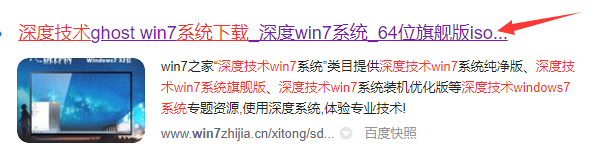
2.接着打开【小编一键重装系统】工具,我们选择备份还原,点击自定义还原,找到刚刚下载好的镜像文件,进入到下一步。
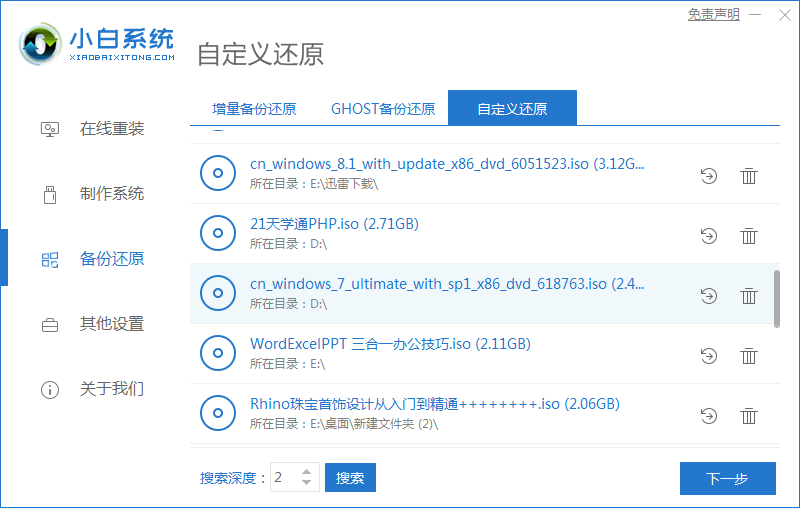
3.我们在打开的页面中选择【install.wim】进入。
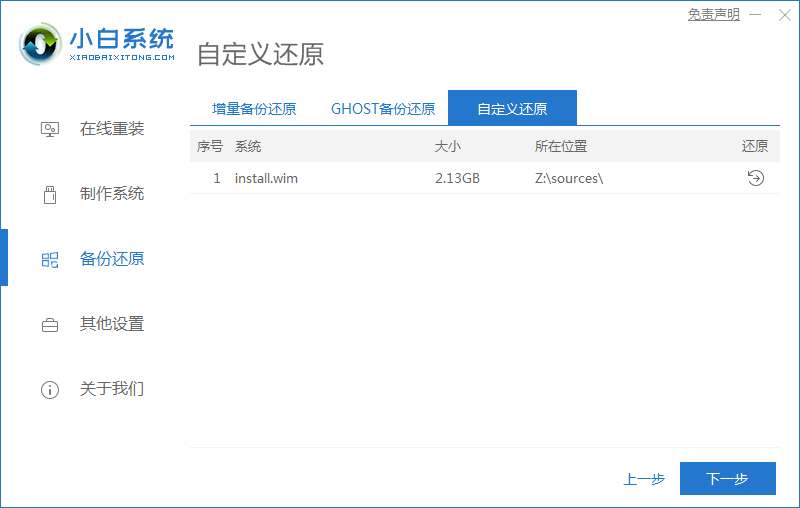
4.此时选择需要安装系统的版本,完成后,选择【开始安装】即可。
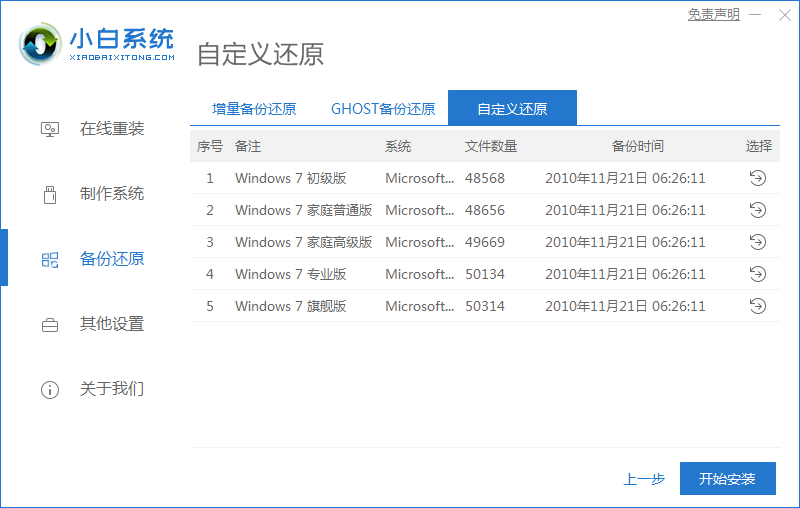
5.等待系统安装完成,我们选择【立即重启】。
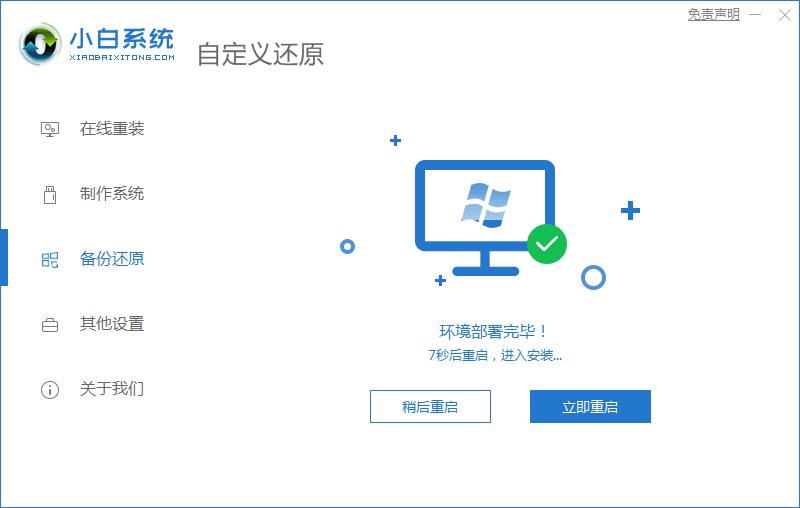
6.在重启的过程中会进入到启动引导的页面,此时选择进入小白的pe系统当中。
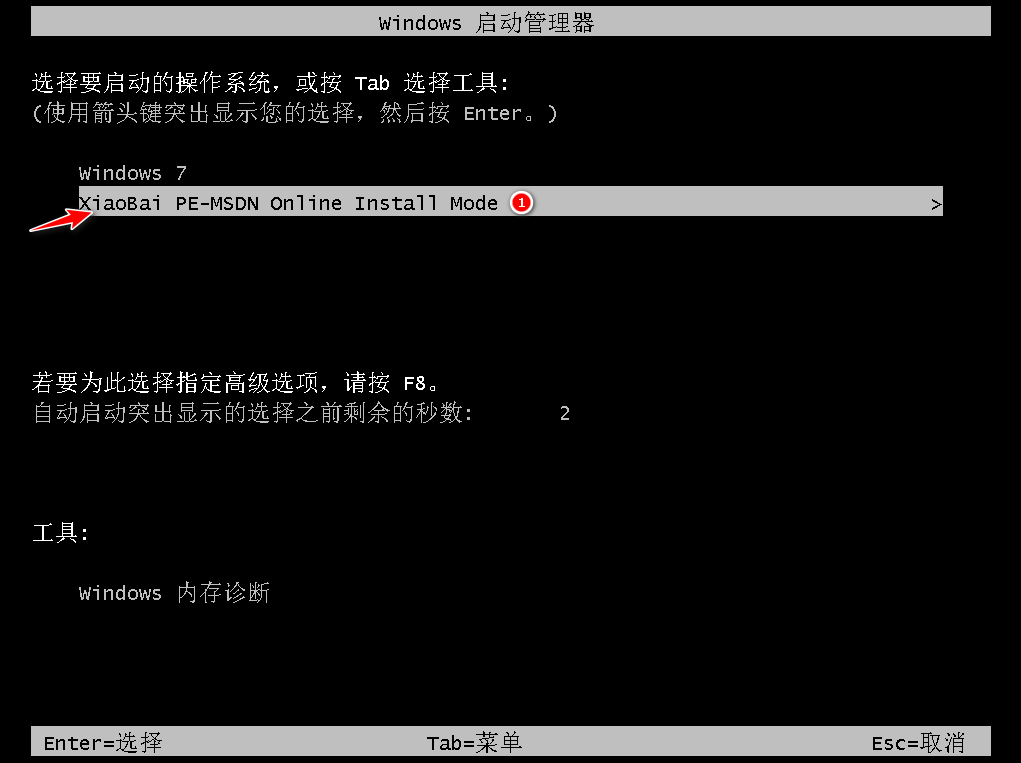
7.进入页面后,装机工具会自动进行系统的安装操作,我们需等待系统安装完成。
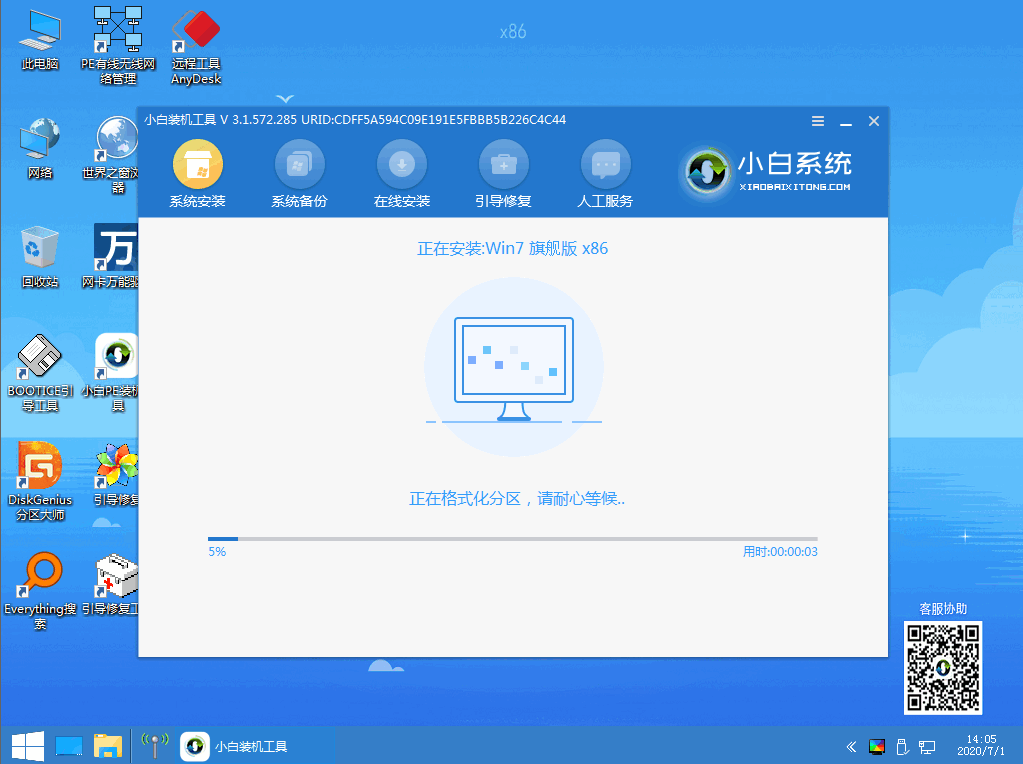
8.系统安装完成,再次选择【立即重启】。
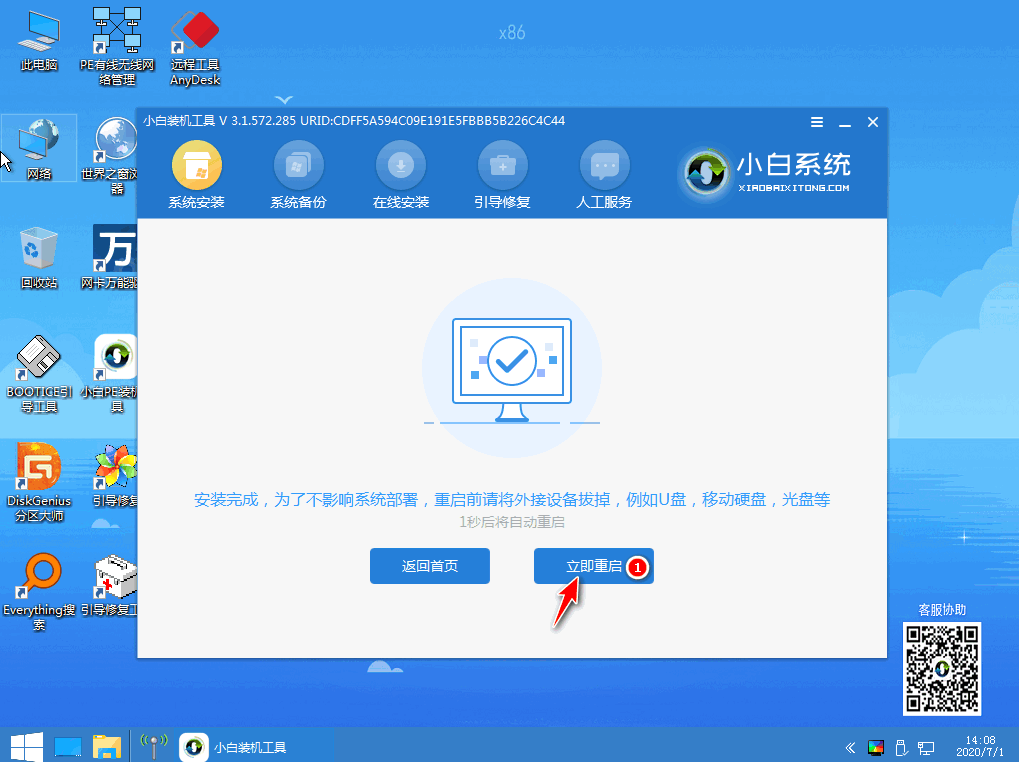
9.最后重启回到该页面,我们就可以体验深度技术的win7系统啦。
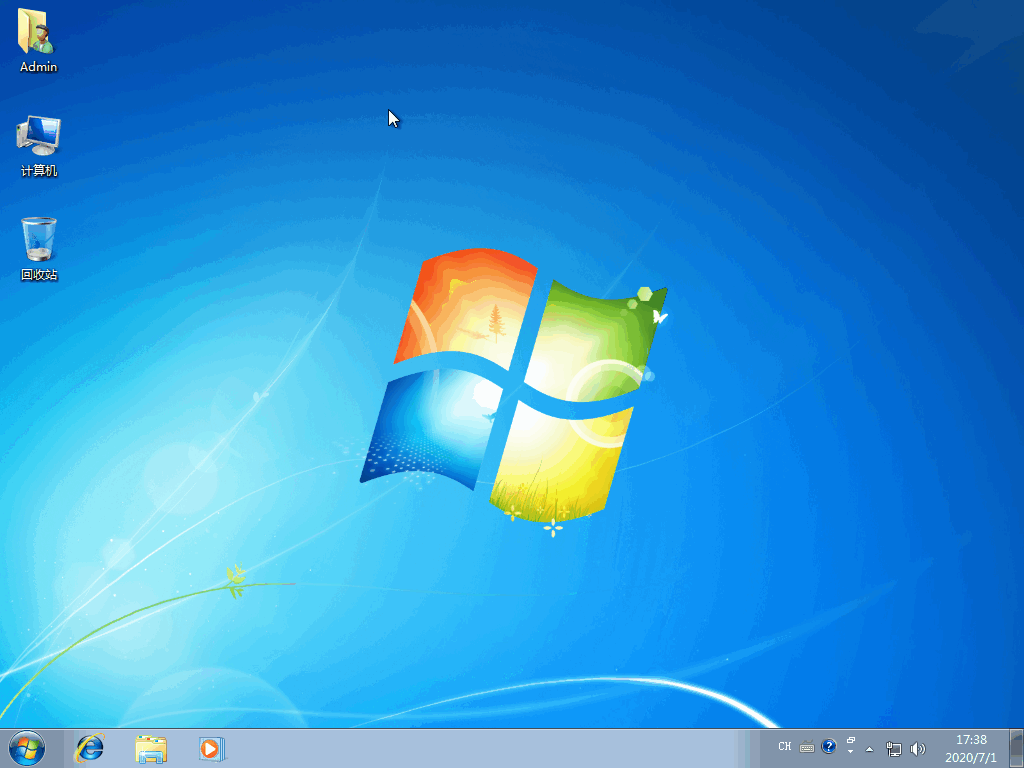
这就是如何安装win7深度系统的方法所在, 希望能够给大家提供帮助。